iphone怎么给mac传输文件?掌握这些传输小窍门
2025-10-09 11:12 来源:西西软件网 作者:佚名许多苹果用户同时拥有iPhone和Mac,在这两个设备之间传输文件就成为一个常规且高频的需求。iphone怎么给mac传输文件?曾经主要的方法是使用iCloud和iTunes,随着技术的发展,现在有很多方法可以做到。现在我们一起来看下有哪些可靠的方法吧。
方法一、使用 AirDrop
如果您想将文件从iPhone传输到Mac,AirDrop是其中一种选择,它能够以无线方式传输文件。以下是iphone怎么给mac传输文件的步骤:
1、在iPhone上,打开“控制中心”,长按网络设置卡,开启“AirDrop”,选择“所有人”或“仅联系人”。
2、在Mac上,点击屏幕右上角的Wi-Fi或蓝牙图标,确保已开启,然后在“Finder”侧边栏点击“AirDrop”,设置为“所有人”或“仅联系人”。
3、在iPhone上打开需要分享的文件,如照片应用中的照片或文件应用中的文档。
4、点击“分享”按钮,选择“AirDrop”图标,然后选择目标Mac设备。
5、在Mac上点击“接受”即可将文件保存到指定位置。
方法二、使用iCloud云盘同步
iCloud云盘是苹果提供的云存储服务,可以同步iPhone和Mac上的文件。下面是使用iCloud将iPhone文件传到Mac的步骤:
1、在iPhone和Mac上,打开“设置”或“系统偏好设置”,点击“Apple ID”,选择“iCloud”,并确保“iCloud云盘”已开启。
2、在iPhone上,将文件保存到“文件”App的iCloud云盘文件夹中。
3、在Mac上,打开“访达”,点击左侧的“iCloud云盘”,找到并下载需要的文件。
方法三、使用iTunes
iphone怎么给mac传输文件?还可以使用iTunes在iPhone和Mac之间传输文件。步骤如下:
1、将iPhone连接到Mac,并打开iTunes。
2、在iTunes中,点击左上角的“设备”图标,选择您的iPhone。
3、在“摘要”标签下,勾选“手动管理音乐和视频”。
4、点击“应用”,等待文件同步完成。
方法四、使用易我手机数据传输
除了苹果自带的工具外,使用一些第三方应用也可以轻松实现文件传输,例如,易我手机数据传输。此软件为您提供专业的iPhone/iPad和电脑之间的文件传输和数据管理方案。可轻松将数据从一部iPhone传输到另一部iPhone。
下载 Win 版
下载 Mac 版
接下来给大家演示一下iphone怎么给mac传输文件的步骤:
步骤1. 将您的iPhone连接到电脑,如果是第一次连接,iPhone界面会提示“要信任此电脑吗”,点击「信任」按钮继续。
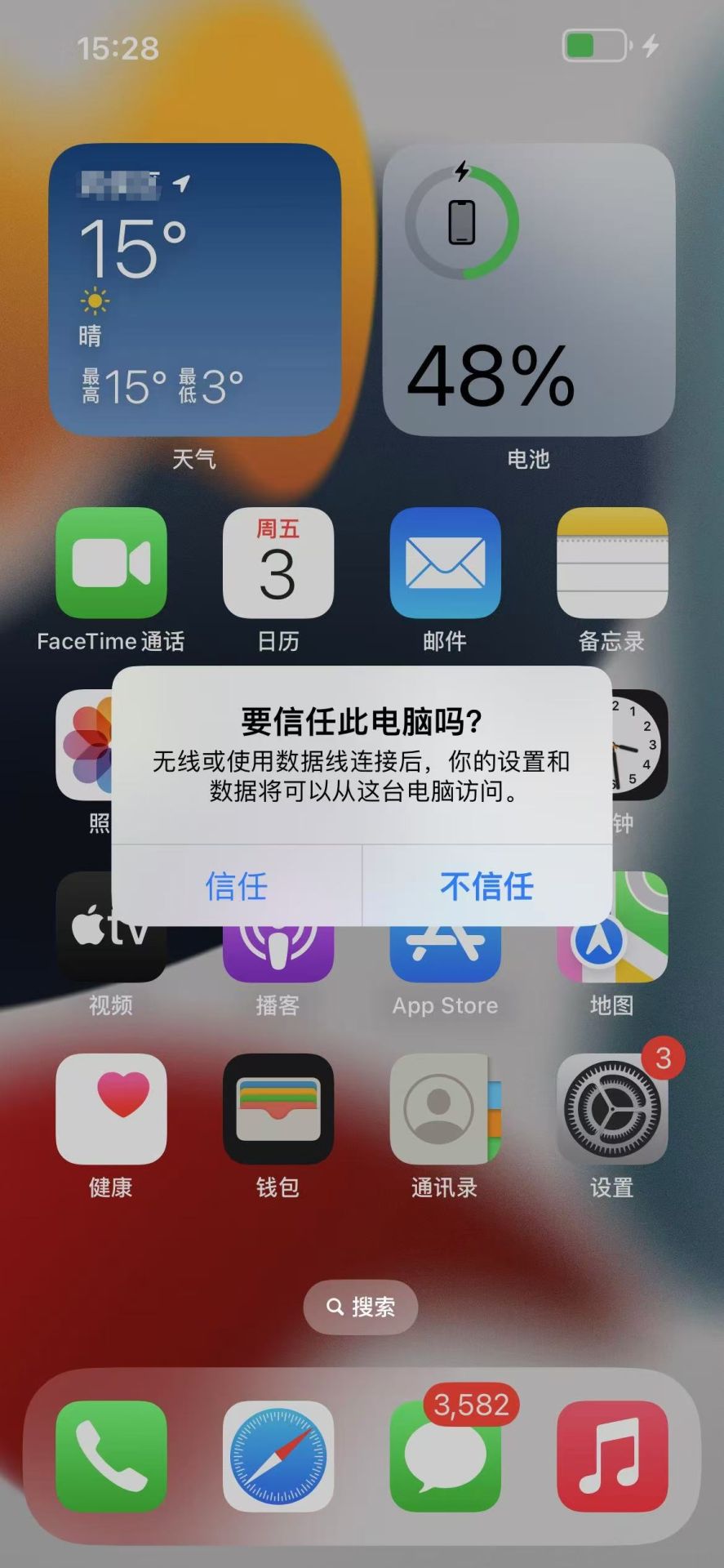
步骤2. 启动易我手机数据传输(EaseUS MobiMover)并找到「手机到电脑」模式。点击「下一步」继续。
注意:「手机到电脑」模式是批量传输文件,如果你想选择性传输文件,请选择「设备管理」模式。
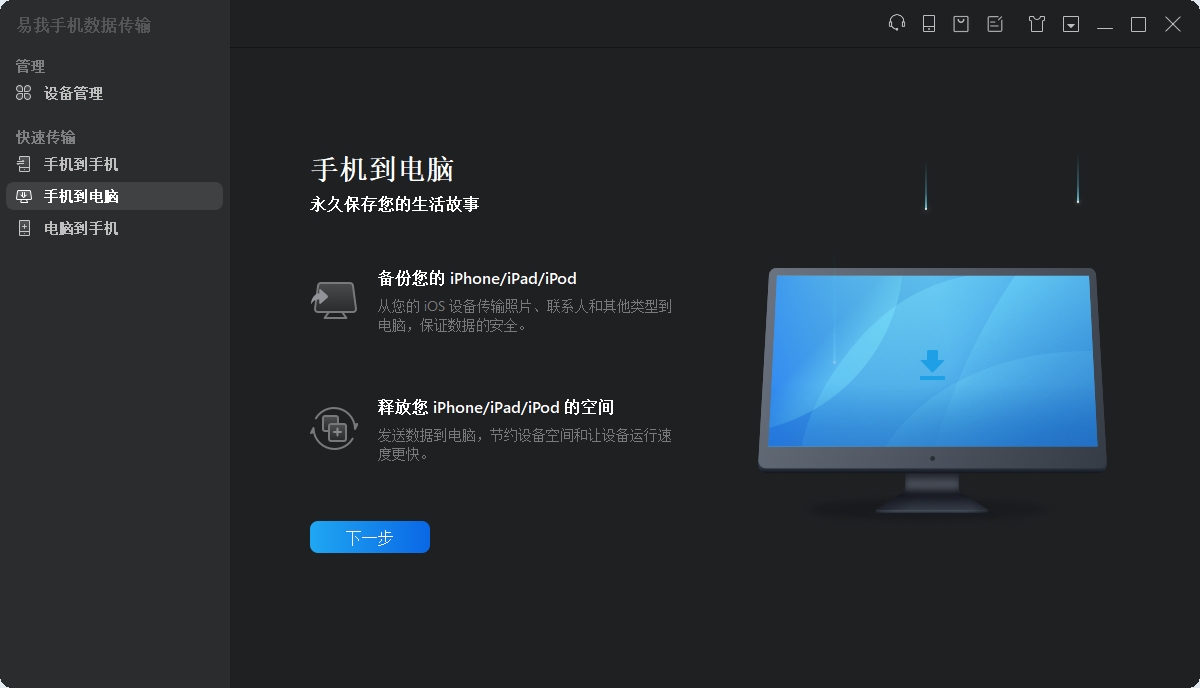
步骤3. 选择您想传输的文件类型,选择好之后,点击「传输」,再输入密码以信任此电脑并开始备份。
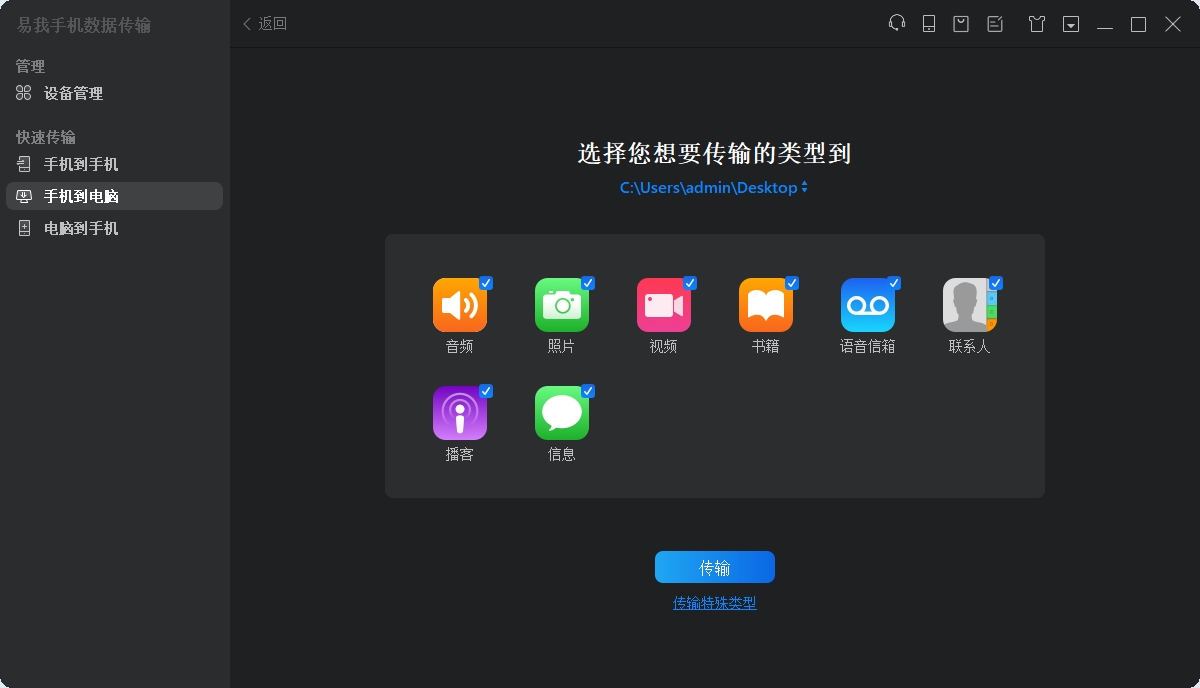
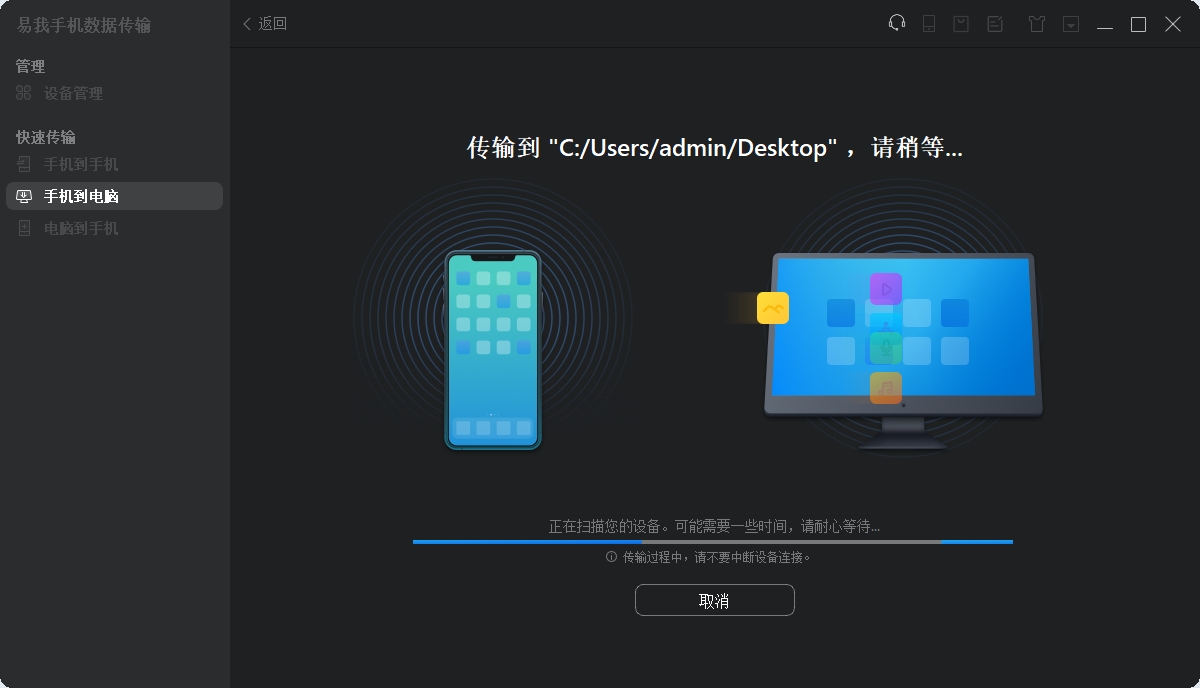

步骤4. 等待传输完成。
步骤5.传输完成后,到相应的位置并打开应用程序以查看资传输的资料。
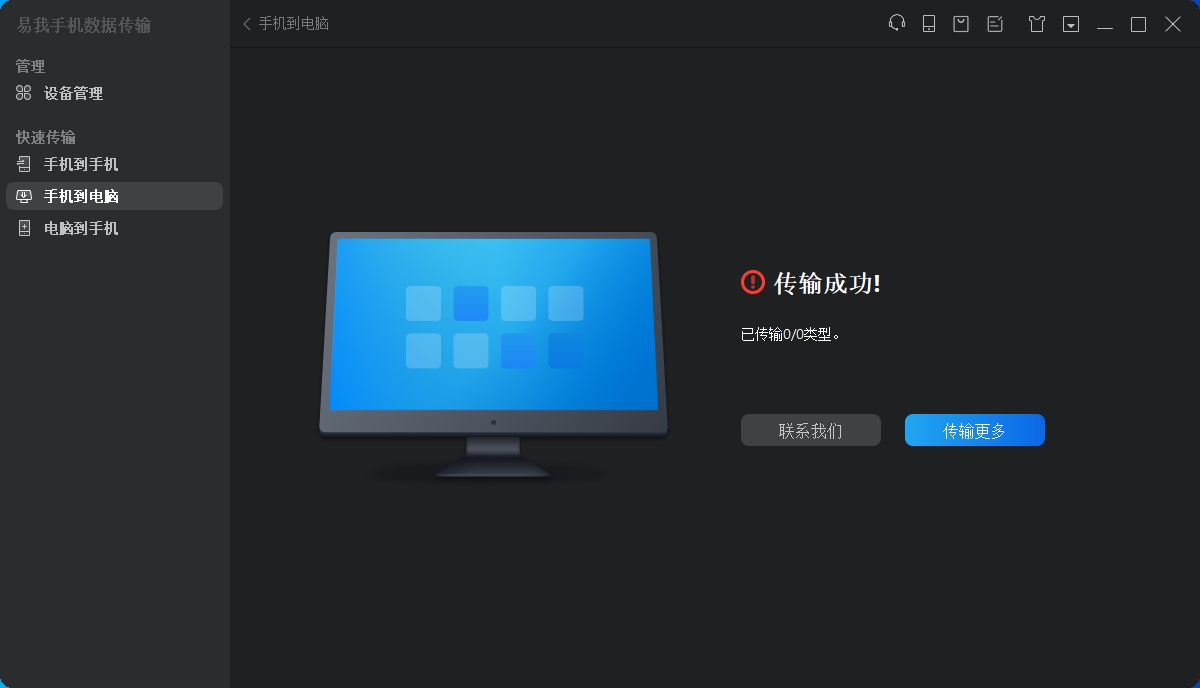
这篇文章介绍了iphone怎么给mac传输文件的四种方法。其中,AirDrop适合快速传输少量文件,iTunes适合同步音乐和视频,iCloud则可以实现文件的自动备份和同步。如果需要更多功能和灵活性,可以考虑使用易我手机数据传输。
下载 Win 版
下载 Mac 版
上文即是iphone怎么给mac传输文件?掌握这些传输小窍门的内容了,文章的版权归原作者所有,如有侵犯您的权利,请及时联系本站删除,更多相关itunes 同步的资讯,请关注收藏西西下载站。
下一篇:如何将两个不相邻的磁盘分区合并?本文有跨分区合并方法











